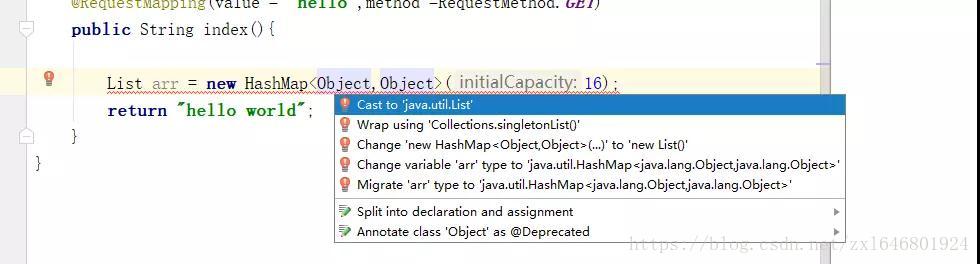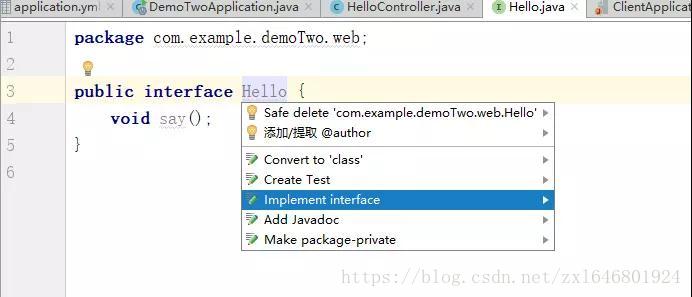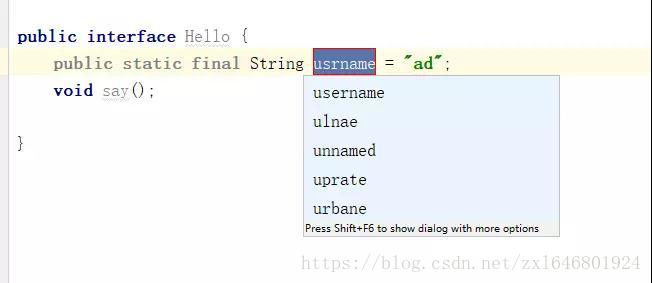IntelliJ IDEA工作常用的技巧
阿新 • • 發佈:2018-11-10
以前一直用的elipce,如今入坑IntelliJ IDEA,沒想到啊。深深的愛上了它,強大到無所不能。
一、檢視檢視
Ctrl+F12 檢視file,method結構圖、類繼承機構圖(不知道方法結構,Ctrl+F12一下,方法,引數,返回值,一清二楚的展現出來)
二、定位
1.專案之間的跳轉
Ctrl+Alt+[ 跳轉到下一個專案
Ctrl+Alt+] 跳轉到上一個專案2.檔案之間的跳轉
Ctrl+E 定位到最近瀏覽過的檔案
Ctrl+Shift+E 最近更改的檔案
Shift+Click 可以關閉檔案3.位置的跳轉
Ctrl+Shift+Backspace 跳轉上一次修改的地方 Ctrl+Alt+B 跳轉到方法實現處 Ctrl+Shift+左箭頭 上一個瀏覽的地方 Ctrl+Shift+右箭頭 下一個瀏覽的地方
4.其他的跳轉
Ctrl+H 顯示類結構圖(類的繼承層次)
Ctrl+Q 顯示註釋文件
Alt+1 快速開啟或隱藏工程面板
Alt+left/right 切換程式碼檢視
F2 或 Shift+F2 高亮錯誤或警告快速定位
Tab 程式碼標籤輸入完成後,按 Tab,生成程式碼
Ctrl+Shift+F7 高亮顯示所有該文字,按 Esc 高亮消失5.搜尋
Ctrl+N 快速搜尋類
Ctrl+Shift+N 快速搜尋檔案
Ctrl+Alt+Shift+N 快速搜尋函式6.游標移動和選中
Ctrl+Alt+Shift+J 選中所有相應的目標 Alt+Up/Down 在方法間快速移動定位 Ctrl+Shift+Up/Down 向上/下移動語句 Ctrl+Up/Down 游標中轉到第一行或最後一行下 Ctrl+B/Ctrl+Click 快速開啟游標處的類或方法(跳轉到定義處)
三、Alt+Enter
雖然只用一個組合按鍵,但是它的作用非常大
程式碼報錯只要alt+Enter一下,他就為我們提供了好了解決方案;
2.自動建立函式
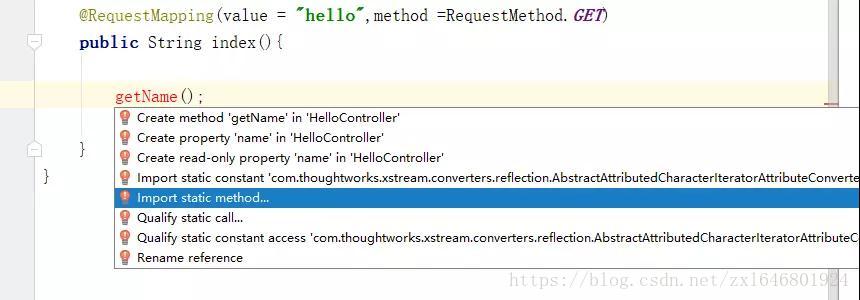
只要寫好函式名稱,Alt+Enter一下,它就能幫我們自動建立好函式;
3.list replace
寫完一個list用for遍歷;Alt+Enter一下,他就告訴你還有更好的重構方法:
4.實現介面
當我們需要實現介面的時候,只需要在介面的名稱上Alt+Enter就能做到
5.單詞拼寫
程式設計師好多都英語不好,Alt+Enter簡直是他們的福音;
當我們拿不準一個單詞拼寫對不對的時候不放,Alt+Enter一下。
回車以後它能把相似的單詞都列出來,
其他的一些小技巧:
1.每次寫完程式碼都 Ctrl+Alt+L 一下,程式碼美觀又符合規範;